İlan
Tahminlere göre dünya nüfusunun en az yüzde 50'si iki dilli. Amerikalıların neredeyse yüzde 20'si İspanyolca konuşuyor ve Avrupa Birliği'ndeki öğrencilerin yüzde 80'inden fazlası en az iki dil konuşuyor.
Birden çok dilde akıcı olan 3,5 milyar kişiden biriyseniz, muhtemelen Mac'inizin sözlük uygulamasına birden çok dil eklemek isteyeceksiniz. Yapamasan bile iki dil konuş Chrome'da Web'e Göz Atarak Yeni Bir Dil ÖğreninBu eklenti, herhangi bir çaba harcamadan yeni dil sözcüklerini almayı kolaylaştırır. Daha fazla oku , daha fazla sözlük eklemek için mükemmel bir yoldur öğrenmene yardım et Duolingo Kulüpleriyle Yeni Bir Dil ÖğreninDil öğrenimi zor olabilir, çünkü buhardan kurtulmak ve motivasyonunu kaybetmek çok kolay. Duolingo Kulüpleri yardım etmek için buraya geliyor. Daha fazla oku .
Ama nasıl yapacaksın? İşte ek diller eklemek için adım adım bir kılavuz.
Sözlük Uygulamasına Giriş
Tüm Mac bilgisayarlar, Sözlük Uygulamanın. erişmenin en kolay yolu Spotlight'tır En Önemli Spotlight İpuçları ile Mac OS X'te Daha Verimli Arayın Spotlight, Cupertino'nun masaüstü arama sanatında düzenli olarak Redmond'u eğitmesiyle yıllardır katil bir Mac özelliği olmuştur. Mac'inizde daha fazlasını bulmanıza yardımcı olacak birkaç ipucu. Daha fazla oku - sadece vur Komut + boşluk "Dictionary" yazıp Enter tuşuna basın.
Bunun farkına varmak önemlidir değil mutlaka uygulamaların kullandığı sözlük belgelerdeki kelimeleri yazım denetimi Kelime İşlemci Olmadan Bir Belgede Yazım Denetimi YapmaYazımınızı kontrol edebilmeniz için hala Word'e metin kopyalıyor musunuz? Dur. 2013 ve yazım denetimi tarayıcılardan PDF okuyuculara kadar her şeyde yerleşiktir. Daha fazla oku . Microsoft Word gibi bazı uygulamalar kendi sözlükleriyle gelir, diğerleri işletim sisteminin yerel yazım denetimi özelliğine güvenir.
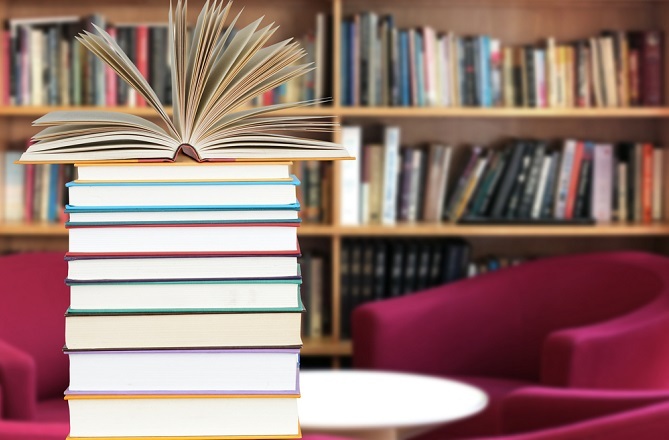
Sözlük uygulaması sadece referans içindir. Kelimeleri arayabilir, eş anlamlılar sözlüğü olarak kullanabilir veya hatta çeviri sözlüğü kurabilirsiniz.
Mac'inizi İngilizce konuşulan bir ülkede satın aldıysanız, uygulama Oxford American Dictionary'i, British Oxford English Dictionary'i ve Wikipedia'yı önceden yükler. İhtiyacınız olduğu kadar ek sözlük ekleyebilirsiniz.
Birçok yaygın olanı kolayca indirebilirsiniz yabancı Dil Yabancı Dilde İletişim Kurmanıza Yardımcı Olacak 5 iPhone Uygulaması [iOS]Dünya seyahati heyecan verici ve maceracı bir etkinliktir, ancak birçok kişinin yer almasını engelleyen bir şey dil engeli. Neyse ki, basit çevirmenize yardımcı olacak birkaç iPhone yabancı dil uygulaması var ... Daha fazla oku doğrudan uygulamanın içinden sözlükler. Ancak, daha uygun bir şey arıyorsanız, gerekli dosyaları manuel olarak indirmeniz ve yüklemeniz gerekir.
Mac’in Ek Sözlükleri
Yaşadığınız yere bağlı olarak, 30 kadar etkin olmayan sözlükünüz olabilir. Neyse ki, bu sözlükleri “açmak” basit bir işlemdir.
Herhangi bir karar vermeden önce, Sözlük uygulamasını seçin ve Herşey hangi sözlüklerin kurulu olduğunu görmek için Söz konusu sözlükle özel olarak çalışmak için her bir sözlüğün ayrı sekmesini tıklayabilirsiniz.
Ek Sözlükleri Etkinleştirme
Kullanılabilir sözlükleri doğrudan uygulamadan indirmek için şu adrese gidin: Sözlük> Tercihler. Sözlükler listesinde, yüklemek istediklerinizin yanındaki onay kutusunu işaretleyin.
Sol alt köşede bir ilerleme çubuğu açılır. Gördüğünüz anda, Tercihler penceresi.
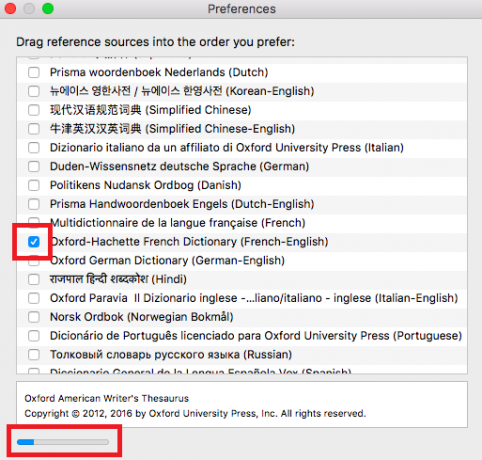
Üzerinde Herşey ana uygulamanın sekmesinde artık bir yükleme mesajı ile birlikte yüklemeyi seçtiğiniz sözlükleri göreceksiniz.
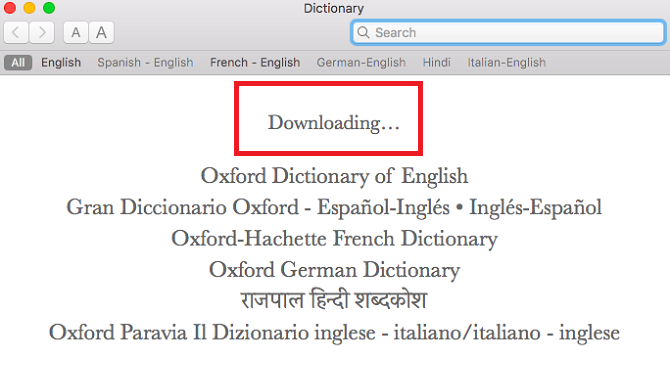
Siparişi Değiştirme
Sözlüklerin uygulama içinde görünme sırasını değiştirmek için şu adrese gidin: Sözlük> Tercihler girişleri istediğiniz sıraya sürükleyin.
Her Sözlüğü Özelleştirme
Wikipedia gibi bazı girişlerin özelleştirmeniz için dil tabanlı ek seçenekleri vardır. İhtiyacınız olan bilgiler için kaynakları birden fazla dilde aramanıza izin verir.
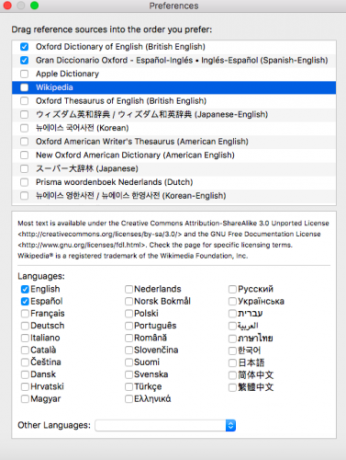
Yararlı ve göz ardı edilen bir özelliktir. Örneğin, İspanyolca konuşulan dünyada bir şey hakkında İspanyolca Wikipedia Wikipedia girişi genellikle İngilizce eşdeğerinden çok daha derinlemesine olacaktır.
Ayarları şuradan düzenleyebilirsiniz: Sözlük> Tercihler.
Üçüncü Taraf Sözlüklerini Yükleme
Aradığınızı bulamıyorsanız Sözlük> Tercihler, üçüncü taraf bir çözüm bulmanız gerekir.
Sözlük uygulaması yalnızca * .DICT dosyalarını okuyabilir. Bu nedenle, istediğiniz dil için bir DICT dosyası bulmanız veya farklı dosya türünü bir DICT dosyasına dönüştürmeniz gerekir.
DICT Sözlüklerini Nerede Bulabilirsiniz?
Belki de şaşırtıcı bir şekilde, indirmek için ücretsiz bir DICT dosyaları veritabanı sunan birçok web sitesi yoktur.
Deneyebilirsin Michel Clasquin-Johnson’ın sayfası; DICT olmayan birçok dosyayı DICT biçimine dönüştürmek için zaman harcadı. Sonuçlar vurulabilir - tüm dosyalar çalışır, ancak kalitesi değişir. Michel ayrıca dilsel sınırlamaları nedeniyle bunları doğruluk açısından test edemediğini de itiraf ediyor.
Hemen hemen her Avrupa dili (Batı ve Doğu), en popüler Asya dilleri ve üç Afrika dili (Afrikaans, Kabyle ve Svahili) için indirmeleri var.
Michel'in ihtiyacınız olan dili yoksa, basit bir Google araması yapmak için biraz şansınız olabilir.
DICT Dosyası Yükleme
Uygulamaya bir DICT dosyası eklemek kolaydır. Sözlük uygulaması açıkken şu adrese gidin: Dosya> Sözlükler Klasörünü Aç ve dosyayı pencereye sürükleyip bırakın.
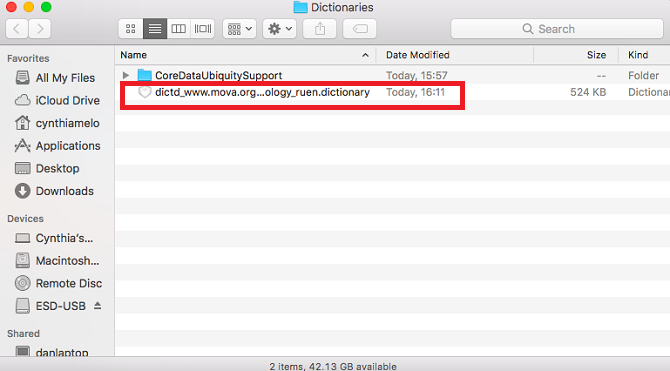
Uygulamanın ana penceresinde otomatik olarak görünmelidir. Eğer orada değilse, bırakmayı ve yeniden başlatmayı deneyin.
Diğer Sözlükleri Bulma
Hazır DICT dosyasını hiçbir yerde bulamazsanız, DICT olmayan bir dosyayı kendiniz dönüştürmeniz gerekir.
StarDict, dosyaları bulmak için en iyi yerdi, ancak uzun yıllar boyunca herhangi bir aktif gelişme görülmedi ve devam eden yasal savaş nedeniyle orijinal eserlerin çoğu kayboldu.

Bugün itibariyle en iyi şansınız stardict.rrr.rs'yi ziyaret etmektir. Orijinal StarDict projesine bağlı değildir, ancak site eski StarDict sözlüklerinin bir deposunu tutar. Sayısız dil sözlüklerinin yanı sıra, yasal sözlükler, iş sözlükleri, sağlık sözlükleri, bilimsel sözlükler ve çok daha fazlasını indirebilirsiniz.
Devam etmeden önce istediğiniz sözlüğün tarball dosyasını masaüstünüze indirin.
Sözlük Dosyasını Dönüştürme
Tarball'ı bir DICT dosyasına dönüştürmek için DictUnifier'ı indirmeniz gerekir. Yapabilirsin GitHub'da ücretsiz yakala.
Mac'inize yükleyin ve uygulamayı çalıştırın. Bir dönüşüm yapmak için tarball'ı uygulamanın kullanıcı arayüzüne sürükleyip bırakın.

Uygulama, yükleme de dahil olmak üzere geri kalanıyla otomatik olarak ilgilenecektir. Çalıştığından emin olmak için şu adrese gidin: Sözlük> Dosya> Sözlükler Klasörünü Aç ve dosyayı görebildiğinizden emin olun.
Herhangi Bir Sorunla Karşılaştınız mı?
Sözlük uygulamasını kullanıyor musunuz? Düşük profiline rağmen, şüphesiz en iyi ve en iyi az kullanılan yerel uygulamalar Mac'inizde Gizlenen 20 Yaşındaki ÖzelliklerApple uzun zamandır bilgisayar ve yazılım yapıyor, ancak El Capitan tamamen modern - doğru mu? 90'lı yıllardan herhangi bir öğe içermesi mümkün değil. Daha fazla oku tüm Mac işletim sisteminde. Hiç denemediyseniz, umarım bu makaleyi okur ve içerebileceği fazla miktarda bilgiyi öğrenirseniz, bunun size faydaları olduğuna ikna olursunuz.
Ayrıca, yeni sözlüklerinizi kurarken herhangi bir güçlükle karşılaşırsanız yardım etmeye çalışıyorum. Ne yanlış gitti? Hangi hata mesajlarını gördünüz?
Sorunlarınızı aşağıdaki yorumlarda bırakın, yardımcı olmak için elimden geleni yapacağım.
Dan, Meksika'da yaşayan bir İngiliz gurbetçisidir. MUO'nun kardeş sitesi Blocks Decoded için Yönetici Editördür. Çeşitli zamanlarda MUO için Sosyal Editör, Yaratıcı Editör ve Finans Editörlüğü yaptı. Onu her yıl Las Vegas'taki CES'deki gösteri katında dolaşırken bulabilirsiniz (halkla ilişkiler, uzatma!) Ve birçok sahne arkası sitesi yapıyor…


